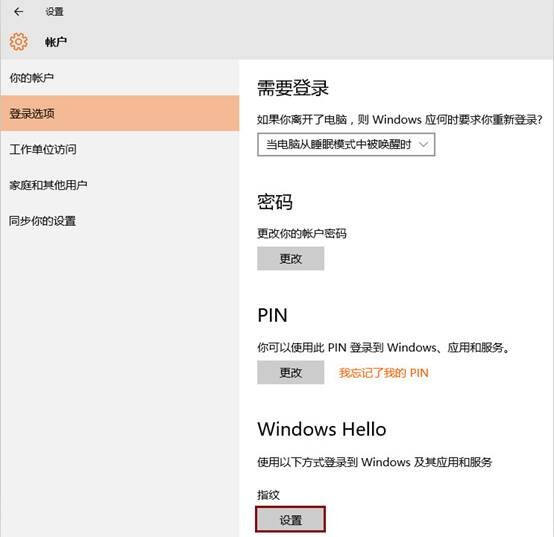windows hello pin开启步骤
系统教程导读
收集整理了【windows hello pin开启步骤】操作系统教程,小编现在分享给大家,供广大互联网技能从业者学习和参考。文章包含404字,纯文字阅读大概需要1分钟。
系统教程内容图文
windows hello pin开启步骤
1、右键点击左下角的开始图标,然后点击设置。
2、点击账户,进入到账户设置界面,点击左侧的登录选项,可以看到上方的windows hello功能。
3、设置windows hello功能前,需要设定一个PIN码,使用PIN码会比使用密码方便的多。
5、按照要求把指纹完全录入,录入成功后在下次解锁电脑时,使用指纹即可。
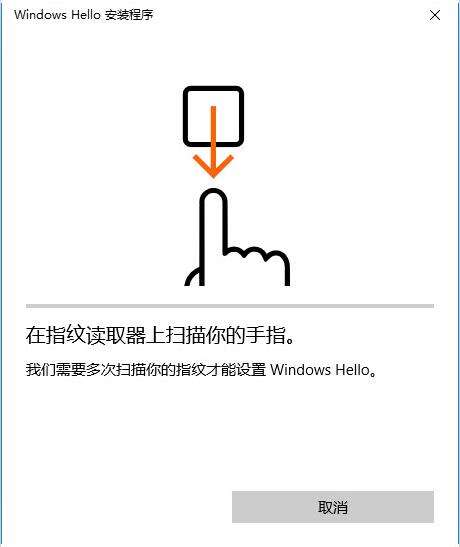
6、除了在解锁电脑可以用windows hello功能,在应用商店付款、解锁隐私文件也可以使用windows hello功能。
7、如果你的电脑不支持指纹解锁功能,可以使用录入面孔来识别解锁,录入面孔时,
计算机会扫描你的面部特征,识别录入成功后,提高识别能力,
可以在用户戴眼镜或者遮挡脸部时解锁电脑。不过该功能也不是所有的电脑机型支持使用。
系统教程总结
以上是为您收集整理的【windows hello pin开启步骤】操作系统教程的全部内容,希望文章能够帮你了解操作系统教程windows hello pin开启步骤。
如果觉得操作系统教程内容还不错,欢迎将网站推荐给好友。